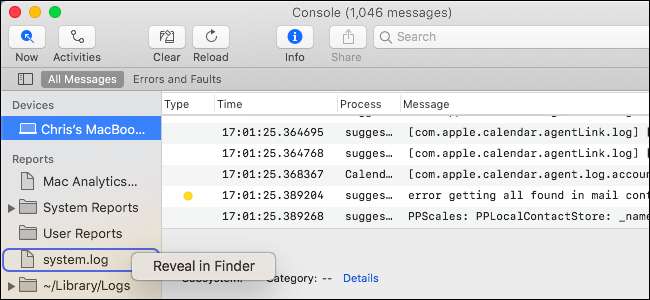Ihr Mac führt Systemprotokolle, mit denen Sie Probleme mit macOS und Ihren installierten Anwendungen diagnostizieren und beheben können. Diese Protokolle werden als Nur-Text-Protokolldateien auf dem Systemlaufwerk Ihres Mac gespeichert, und macOS enthält auch eine App zum Anzeigen.
Anzeigen von Systemprotokollen in der Konsolen-App
Starten Sie die Konsolen-App, um Ihre Mac-Systemprotokolle anzuzeigen. Sie können es mit der Spotlight-Suche starten, indem Sie Befehlstaste + Leertaste drücken, "Konsole" eingeben und dann die Eingabetaste drücken. Sie finden es auch unter Finder> Anwendungen> Dienstprogramme> Konsole.
Die Konsolen-App, auch als Console.app bekannt, ähnelt einer Windows-Ereignisanzeige für Mac.
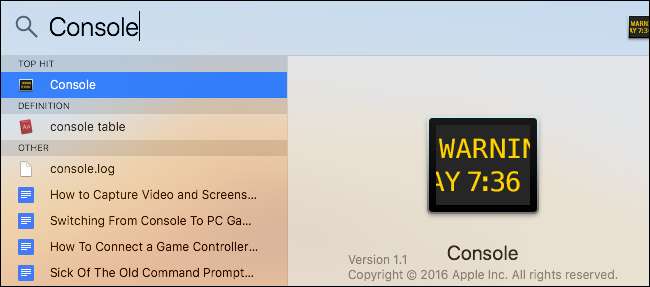
Standardmäßig wird eine Liste der Konsolenmeldungen von Ihrem aktuellen Mac angezeigt. Sie können in der Symbolleiste auf "Fehler und Irrtümer" klicken, um nur Fehlermeldungen anzuzeigen, wenn Sie möchten. Sie können auch das Suchfeld verwenden, um nach einer Art von Fehlermeldung zu suchen, die Sie sehen möchten.
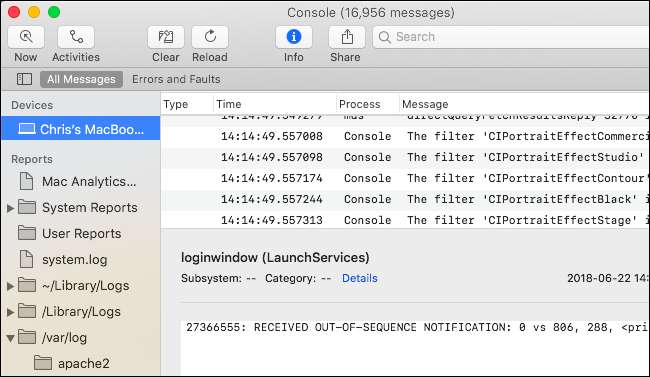
Weitere Protokolle finden Sie unter Berichte. Klicken Sie zum Anzeigen von Absturz- und Einfrierprotokollen von Anwendungen entweder auf "Systemberichte" für Systemanwendungen oder auf "Benutzerberichte" für Benutzeranwendungen. Sie sehen eine Vielzahl von Protokollen mit Dateierweiterungen wie .crash, .diag und .spin. Klicken Sie darauf, um sie im Infobereich anzuzeigen.
Wenn Sie weitere Informationen darüber benötigen, warum eine Anwendung auf Ihrem System abstürzt, finden Sie diese möglicherweise hier. Der Entwickler einer Anwendung benötigt diese Informationen möglicherweise, um einen Absturz zu beheben, der auch auf Ihrem Mac auftritt.
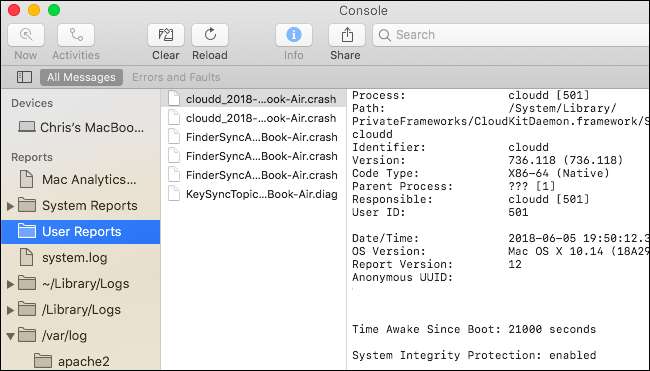
Klicken Sie zum Anzeigen der Systemprotokolldatei auf "system.log". Durchsuchen Sie die anderen Ordner hier, um verschiedene anwendungsspezifische Protokolle zu durchsuchen. "~ Bibliothek / Protokolle" ist der benutzerspezifische Anwendungsprotokollordner Ihres aktuellen Mac-Benutzerkontos, "/ Bibliothek / Protokolle" ist der systemweite Anwendungsprotokollordner und "/ var / log" enthält im Allgemeinen Protokolle für Systemdienste auf niedriger Ebene . Die Suchleiste filtert auch diese Protokolldateien.
Um die Protokolle eines anderen Mac-Benutzerkontos unter "Benutzerberichte" oder "~ / Bibliothek / Protokolle" anzuzeigen, müssen Sie sich als dieser Benutzer anmelden und dann die Konsolen-App öffnen.
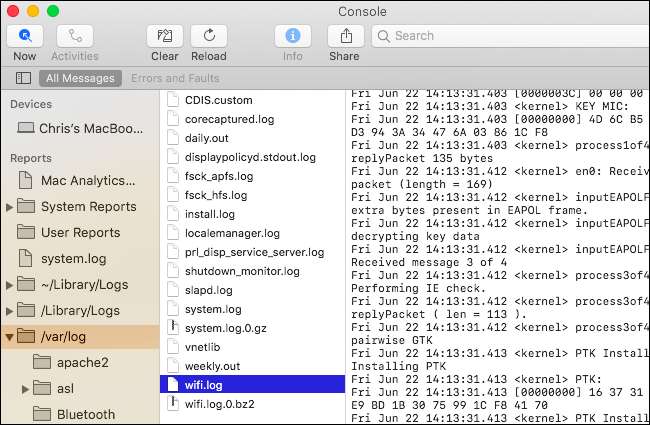
Sie können Daten aus Ihren Systemprotokollen in eine Textdatei kopieren, wenn Sie sie exportieren müssen, um sie zur Fehlerbehebung für andere Personen freizugeben. Klicken Sie zunächst auf Bearbeiten> Alle auswählen, um alle Nachrichten auf dem aktuellen Bildschirm auszuwählen. Klicken Sie anschließend auf Bearbeiten> Kopieren, um sie in Ihre Zwischenablage zu kopieren.
Öffnen Sie als Nächstes die TextEdit-Anwendung, indem Sie beispielsweise Befehlstaste + Leertaste drücken, "TextEdit" eingeben und die Eingabetaste drücken. Erstellen Sie ein neues Dokument und wählen Sie dann Bearbeiten> Einfügen, um die Nachrichten in die Textdatei einzufügen. Klicken Sie auf Datei> Speichern, um Ihre Textdatei anschließend zu speichern.

Suchen Sie nach Protokolldateien auf der Festplatte
Diese Protokolle sind Nur-Text-Dateien, die Sie auch auf der lokalen Festplatte Ihres Mac finden. Dies bedeutet, dass Sie im Finder oder über das Terminal zu ihnen navigieren, sie in anderen Anwendungen öffnen, Befehlszeilentools verwenden und die Dateien sichern können.
Suchen Sie an den folgenden Speicherorten nach diesen Protokolldateien:
- Systemprotokollordner : / var / log
- Systemprotokoll : /var/log/system.log
- Mac Analytics-Daten : / var / log / DiagnosticMessages
- Systemanwendungsprotokolle : / Bibliothek / Protokolle
- Systemberichte : / Library / Logs / DiagnosticReports
- Benutzeranwendungsprotokolle : ~ / Library / Logs (mit anderen Worten / Users / NAME / Library / Logs)
- Benutzerberichte : ~ / Library / Logs / DiagnosticReports (mit anderen Worten / Users / NAME / Library / Logs / DiagnosticReports)
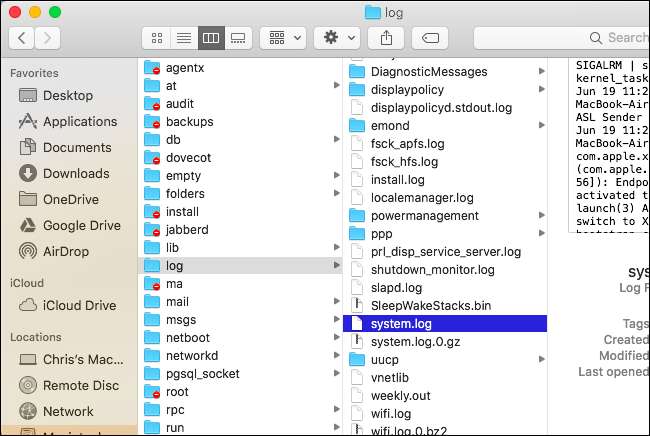
Wenn Sie sich jemals daran erinnern müssen, wo sich einer dieser Ordner befindet, können Sie die Konsolen-App (unter /Applications/Utilities/Console.app) öffnen, bei gedrückter Strg-Taste oder mit der rechten Maustaste auf eines der Protokolle oder Ordner in der Seitenleiste klicken und Wählen Sie "Im Finder anzeigen", um den Speicherort auf der Festplatte anzuzeigen.